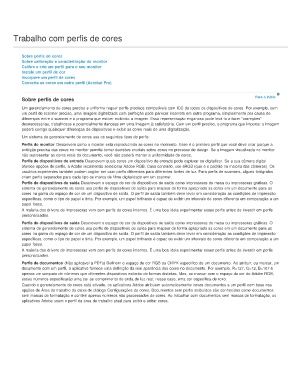Page 450 - title_PoD
P. 450
Trabalho com perfis de cores
Sobre perfis de cores
Sobre calibração e caracterização do monitor
Calibre e crie um perfil para o seu monitor
Instale um perfil de cor
Incorpore um perfil de cores
Converta as cores em outro perfil (Acrobat Pro)
Sobre perfis de cores Para o início
Um gerenciamento de cores preciso e uniforme requer perfis precisos compatíveis com ICC de todos os dispositivos de cores. Por exemplo, sem
um perfil de scanner preciso, uma imagem digitalizada com perfeição pode parecer incorreta em outro programa, simplesmente por causa de
diferenças entre o scanner e o programa que estiver exibindo a imagem. Essa representação enganosa pode levá-lo a fazer "correções"
desnecessárias, trabalhosas e potencialmente danosas em uma imagem já satisfatória. Com um perfil preciso, o programa que importar a imagem
poderá corrigir quaisquer diferenças de dispositivos e exibir as cores reais de uma digitalização.
Um sistema de gerenciamento de cores usa os seguintes tipos de perfis:
Perfis do monitor Descrevem como o monitor está reproduzindo as cores no momento. Esse é o primeiro perfil que você deve criar porque a
exibição precisa das cores no monitor permite tomar decisões cruciais sobre cores no processo de design. Se a imagem visualizada no monitor
não representar as cores reais do documento, você não poderá manter a uniformidade de cores.
Perfis de dispositivos de entrada Descrevem quais cores um dispositivo de entrada pode capturar ou digitalizar. Se a sua câmera digital
oferece opções de perfis, a Adobe recomenda selecionar Adobe RGB. Caso contrário, use sRGB (que é o padrão na maioria das câmeras). Os
usuários experientes também podem cogitar em usar perfis diferentes para diferentes fontes de luz. Para perfis de scanners, alguns fotógrafos
criam perfis separados para cada tipo ou marca de filme digitalizado em um scanner.
Perfis de dispositivos de saída Descrevem o espaço de cor de dispositivos de saída como impressoras de mesa ou impressoras gráficas. O
sistema de gerenciamento de cores usa perfis de dispositivos de saída para mapear de forma apropriada as cores em um documento para as
cores na gama do espaço de cor de um dispositivo de saída. O perfil de saída também deve levar em consideração as condições de impressão
específicas, como o tipo de papel e tinta. Por exemplo, um papel brilhante é capaz de exibir um intervalo de cores diferente em comparação a um
papel fosco.
A maioria dos drivers de impressoras vem com perfis de cores internos. É uma boa ideia experimentar esses perfis antes de investir em perfis
personalizados.
Perfis de dispositivos de saída Descrevem o espaço de cor de dispositivos de saída como impressoras de mesa ou impressoras gráficas. O
sistema de gerenciamento de cores usa perfis de dispositivos de saída para mapear de forma apropriada as cores em um documento para as
cores na gama do espaço de cor de um dispositivo de saída. O perfil de saída também deve levar em consideração as condições de impressão
específicas, como o tipo de papel e tinta. Por exemplo, um papel brilhante é capaz de exibir um intervalo de cores diferente em comparação a um
papel fosco.
A maioria dos drivers de impressoras vem com perfis de cores internos. É uma boa ideia experimentar esses perfis antes de investir em perfis
personalizados.
Perfis de documentos (Não aplicável a PDFs) Definem o espaço de cor RGB ou CMYK específico de um documento. Ao atribuir, ou marcar, um
documento com um perfil, o aplicativo fornece uma definição da real aparência das cores no documento. Por exemplo, R=127, G=12, B=107 é
apenas um conjunto de números que diferentes dispositivos exibirão de formas distintas. Mas, ao marcar com o espaço da cor do Adobe RGB,
esses números especificarão uma cor ou comprimento de onda de luz real; nesse caso, uma cor específica de roxo.
Quando o gerenciamento de cores está ativado, os aplicativos Adobe atribuem automaticamente novos documentos a um perfil com base nas
opções de Área de trabalho da caixa de diálogo Configurações de cores. Documentos sem perfis atribuídos são conhecidos como documentos
sem marcas de formatação e contêm apenas números não processados de cores. Ao trabalhar com documentos sem marcas de formatação, os
aplicativos Adobe usam o perfil da área de trabalho atual para exibir e editar cores.